WinXP系统控制面板中的显示功能如何禁止使用
发布时间:2015-05-12 来源:查字典编辑
摘要:方法一:1、单击“开始”——“运行”命令,在“运行&rd...
方法一:
1、单击“开始”——“运行”命令,在“运行”对话框的“打开”栏中键入“gpedit.msc”命令,然后单击“确定”。
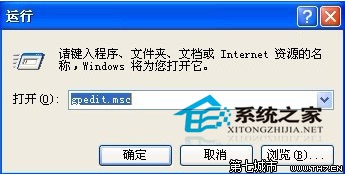
2、打开组策略程序界面,在左窗格依次打开“用户配置”——“管理模板”——“控制面板”——“显示”。
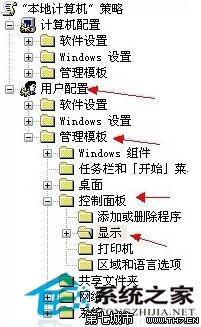
3、在右侧窗口中双击删除“控制面板”中的“显示”。

4、进入删除“控制面板”中的“显示”属性的界面,单击“设置”选项卡,选择“已启用”,单击“确定”使修改生效。

方法二:
1、在键盘上按WIN+R快捷键来打开运行对话框,输入cmd命令,按回车键,打开命令提示符窗口。

2、在命令提示符窗口内容输入以下命令,回车。
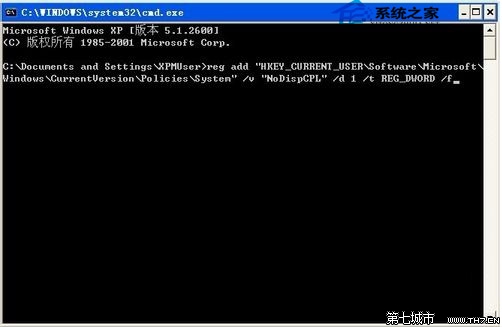
3、成功将信息写入注册表时会显示操作成功结束的消息,如弹出其他错误提示则表明写入注册表时失败
reg add "HKEY_CURRENT_USER/Software/Microsoft/Windows/CurrentVersion/Policies/System" /v "NoDispCPL" /d 1 /t REG_DWORD /f
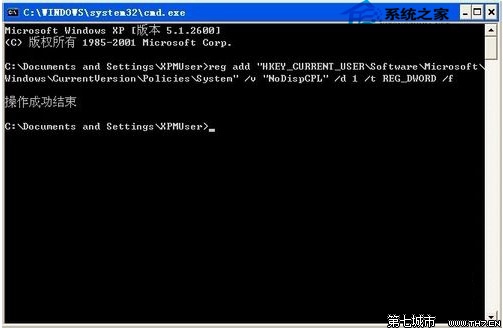
4、再键入以下命令来重启explorer.exe进程,以达到刷新注册表的效果
cmd /k taskkill /f /im explorer.exe & explorer.exe
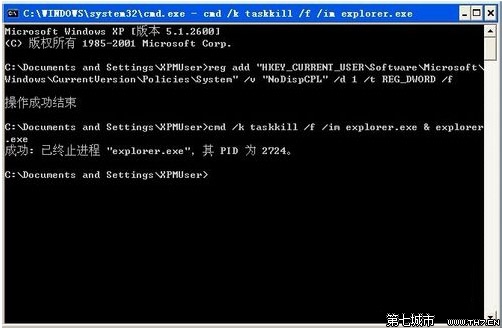
这两种方法都能让别人禁止使用WinXP系统的“显示”控制面板,如果是刚学习这个知识的朋友,建议使用第一种方法,操作简单也容易成功,第二种方法需要修改到注册表信息,有时候由于系统的一些原因并不能100%成功,不过这两种方法都是行之有效的,相信对大家一定会有帮助。


